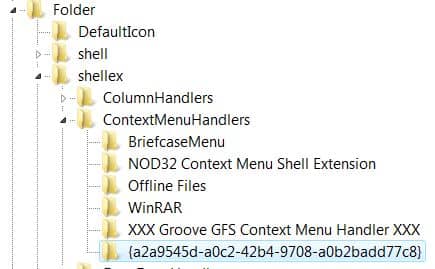Windows XP и Windows Vista имеют контактный список в меню Пуск, который появляется в верхней части при нажатии на кнопку меню Пуск. Контактный список позволяет пользователям легко и быстро получить доступ к программам ,поставить ярлыки программ и других приложений, которые пользователи используют. Процесс размещения элементов в контактном списке меню Пуск называется «контактный».
Чтобы закрепить ярлык программы (. exe или . com) в списке, пользователю нужно щёлкнуть правой кнопкой мыши на элемент и нажать кнопку «Закрепить в меню Пуск», или просто перетащить любые элементы, включая папки в меню Пуск.
Так что если вам необходимо поместить папку с выводом списка в верхней части меню Пуск, просто перетащите папку на кнопку Пуск или в меню Пуск. Однако, если вы предпочитаете щелкнуть правой кнопкой мыши и выбрать опцию «Закрепить в меню Пуск», следующий хак реестра добавит пункт меню «Закрепить в меню Пуск», специальное контекстное меню для правой кнопки мыши.
- Нажмите кнопку Пуск, выберите пункт Выполнить (для Windows XP) или Начать поиск (для Windows Vista) и введите regedit.exe в текстовом поле, затем нажмите клавишу Enter или кнопку ОК.
- Перейдите в следующий раздел реестра:
HKEY_CLASSES_ROOT \ Folder \ ShellEx \ ContextMenuHandlers
- Создайте новый ключ с именем {a2a9545d-a0c2-42b4-9708-a0b2badd77c8} (включая скобки). Чтобы создать новый под-ключ, щёлкните правой кнопкой на ContextMenuHandlers, затем выберите New -> Key.
4.Выйдите из редактора реестра.
Для использования пункта «Закрепить в меню Пуск» в контекстном меню для контактной папки, нажмите и удерживайте нажатой клавишу, а затем щелкните правой кнопкой мыши на папку, запись появится в контекстном меню.

Для отмены и удаления записи “Закрепить в меню Пуск” контекстного обработчика, просто удалите ключ {a2a9545d-a0c2-42b4-9708-a0b2badd77c8} в приведенной выше ветке реестра. После добавления элемента в начало контактного списка меню, он может быть удалён из списка контактов щелчком правой кнопкой мыши по нему и выбрав пункт варианта «Изъять из меню Пуск» или «Удалить из этого списка». Порядок пунктов в этом списке может быть организован с помощью перетаскивания их в предпочтительное положение.
[note]P.P.S. Если у Вас есть вопросы, желание прокомментировать или поделиться опытом, напишите, пожалуйста, в комментариях ниже.[/note]
 Решение проблемы. Советы Windows. Клуб Windows
Решение проблемы. Советы Windows. Клуб Windows